Siempre
Si no deseas establecer ninguna condición, selecciona Siempre.La regla se ejecutará cada vez para todos, sin comprobar ninguna condición.

Todas las condiciones anteriores no válidas
Cuando todas las condiciones anteriores son no válidas en el bloque de regla anterior, es decir, el bloque de regla anterior no se ejecutó, esta condición se vuelve verdadera, asegurando que la acción se active solo si ninguna de las condiciones anteriores se cumple.Disponible solo cuando existe al menos un bloque de regla anterior.

Cliente
El cliente ha iniciado sesión
Coincide si el cliente tiene una sesión activa y está actualmente conectado a su cuenta de la tienda en el momento del checkout.
El cliente no ha iniciado sesión
Coincide si el cliente no tiene una sesión activa y está realizando el checkout como invitado.
Dirección de correo electrónico
Esta condición verifica la dirección de correo electrónico del cliente en función de criterios específicos, basados en una de las siguientes subcondiciones:- contiene (La dirección de correo electrónico incluye el valor ingresado)
- no contiene (La dirección de correo electrónico no incluye el valor ingresado)
- está vacía (No se proporciona una dirección de correo electrónico)
- no está vacía (Se proporciona una dirección de correo electrónico)
- es (La dirección de correo electrónico coincide exactamente con el valor ingresado)
- no es (La dirección de correo electrónico no coincide exactamente con el valor ingresado)
Por ejemplo, contiene @gmail.com → Coincide con cualquier dirección de correo electrónico que termine en “@gmail.com”.

Por ejemplo, está vacía → Coincide cuando el campo de correo electrónico está en blanco.

Número total de pedidos anteriores del cliente
Esta condición verifica el número total de pedidos anteriores realizados por el cliente contra criterios específicos, basado en una de las siguientes sub-condiciones:- es mayor o igual que (Coincide cuando el número total de pedidos anteriores del cliente es mayor o igual al número ingresado)
- es menor o igual que (Coincide cuando el número total de pedidos anteriores del cliente es menor o igual al número ingresado)
Por ejemplo, es mayor o igual que 3 → Coincide con los clientes que han realizado 3 o más pedidos anteriores.

Detalles del Pedido
Importe total del pedido
Esta condición verifica el importe total del pedido según criterios específicos, basados en una de las siguientes subcondiciones:- es mayor o igual que (Coincide cuando el importe total del pedido es mayor o igual al monto ingresado)
- es menor o igual que (Coincide cuando el importe total del pedido es menor o igual al monto ingresado)
Ingrese el monto en la moneda de su tienda. Configuración > Detalles de la tienda > Moneda de la tienda
Por ejemplo, es mayor o igual que 600 → Coincide con pedidos con un importe total de 600 o más.

Importe subtotal del pedido
Esta condición verifica el importe subtotal del pedido frente a criterios específicos, en función de una de las siguientes subcondiciones:- es mayor o igual que (Coincide cuando el importe subtotal del pedido es mayor o igual que el importe ingresado)
- es menor o igual que (Coincide cuando el importe subtotal del pedido es menor o igual que el importe ingresado)
Ingrese el importe en la moneda de su tienda. Configuración > Detalles de la tienda > Moneda de la tienda
Por ejemplo, es mayor o igual que 699 → Coincide con los pedidos con un importe subtotal de 699 o más.

Cantidad total del pedido
Esta condición verifica la cantidad total de artículos en un pedido en función de criterios específicos, basados en una de las siguientes subcondiciones:- es mayor o igual que (Coincide cuando la cantidad total de artículos es mayor o igual al número ingresado)
- es menor o igual que (Coincide cuando la cantidad total de artículos es menor o igual al número ingresado)
- es múltiplo de (Coincide cuando la cantidad total es un múltiplo exacto del número ingresado)
- no es múltiplo de (Coincide cuando la cantidad total no es un múltiplo del número ingresado)
La cantidad se refiere a la suma de todas las cantidades de artículos en el pedido, no al número de productos distintos.
Ejemplo para “es múltiplo de”:
es múltiplo de 5→ Coincide con pedidos con cantidades totales como 5, 10, 15, 20, etc.

Ejemplo para “es mayor o igual que”:
es mayor o igual que 3→ Coincide con pedidos con 3 o más artículos en total.

Peso total del pedido
Esta condición verifica el peso total del pedido en función de criterios específicos, basados en una de las siguientes subcondiciones:- es mayor o igual que (Coincide cuando el peso total del pedido es mayor o igual al peso ingresado)
- es menor o igual que (Coincide cuando el peso total del pedido es menor o igual al peso ingresado)
Por ejemplo, es menor o igual que 5 kg → Coincide con pedidos cuyo peso total sea de 5 kilogramos o menos.

Peso total de compras únicas del pedido
Esta condición verifica el peso total de los artículos de compra única en el pedido según criterios específicos, basados en una de las siguientes subcondiciones:- es mayor o igual que (Coincide cuando el peso total de los artículos de compra única es mayor o igual al peso ingresado)
- es menor o igual que (Coincide cuando el peso total de los artículos de compra única es menor o igual al peso ingresado)
Por ejemplo, es mayor o igual que 10 lb → Coincide con pedidos donde el peso total de los artículos de compra única sea de 10 libras o más.

Peso total de suscripción del pedido
Esta condición verifica el peso total de los artículos de suscripción en el pedido según criterios específicos, basados en una de las siguientes subcondiciones:- es mayor o igual que (Coincide cuando el peso total de los artículos de suscripción es mayor o igual al peso ingresado)
- es menor o igual que (Coincide cuando el peso total de los artículos de suscripción es menor o igual al peso ingresado)
Por ejemplo, es mayor o igual que 5 kg → Coincide con pedidos donde el peso total de los artículos de suscripción sea de 5 kilogramos o más.

Detalles del Carrito
Atributo del carrito
Esta condición compara los atributos adjuntos al carrito con criterios específicos, basados en una de las siguientes sub-condiciones:- Tiene alguno de estos valores (Coincide cuando el atributo del carrito contiene alguno de los valores ingresados)
- No tiene ninguno de estos valores (Coincide cuando el atributo del carrito no contiene ninguno de los valores ingresados)
- Tiene valor vacío (Coincide cuando el atributo del carrito existe pero no tiene valor)
- No tiene valor vacío (Coincide cuando el atributo del carrito existe y contiene un valor)
1
Ingresar clave del atributo
Ingresa la clave del atributo en el campo “Ingresar clave”.
2
Ingresar valor(es)
Ingresa el/los valor(es) a comparar (cuando corresponda).
3
Elegir opción de comparación
Elige la opción de comparación desde el menú desplegable.
Usa el comodín * para coincidir con valores parciales.
Por ejemplo, valor* coincidirá con valor123, VALUETEST, etc.
Por ejemplo, valor* coincidirá con valor123, VALUETEST, etc.
Ejemplo de “Tiene alguno de estos valores”:
Clave:delivery_method
Valores:express, pickup
→ Coincide con carritos donde el atributodelivery_methodesexpressopickup.
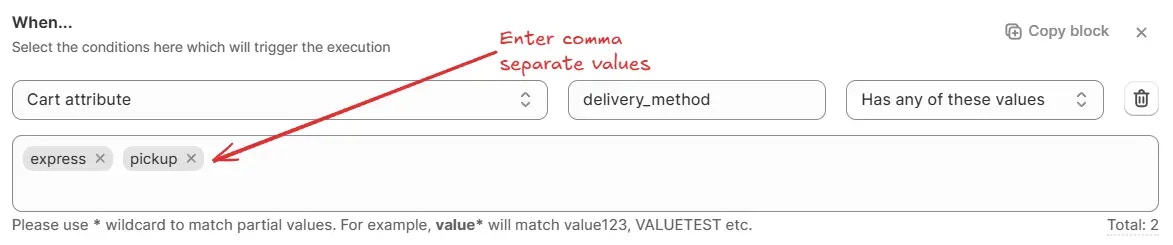
Ejemplo de “No tiene valor vacío”:
Clave:gift_message
→ Coincide con carritos donde el atributogift_messageexiste y contiene texto (ej. “¡Feliz Cumpleaños!”).

Cantidad de producto por SKU
Esta condición verifica la cantidad de un producto específico (por SKU) en el pedido contra los criterios definidos, basándose en una de las siguientes subcondiciones:- la cantidad es mayor o igual (Coincide cuando la cantidad del SKU especificado es mayor o igual al número ingresado)
- la cantidad es menor o igual (Coincide cuando la cantidad del SKU especificado es menor o igual al número ingresado)
- la cantidad es divisible por (Coincide cuando la cantidad del SKU especificado es un múltiplo exacto del número ingresado)
- la cantidad no es divisible por (Coincide cuando la cantidad del SKU especificado no es un múltiplo del número ingresado)
1
Ingresar SKU
Ingresa el SKU en el campo “Ingresar SKU”.
2
Ingresar cantidad
Ingresa la cantidad en el campo “Ingresar cantidad”.
3
Seleccionar opción de comparación
Selecciona la opción de comparación en el menú desplegable.
Ejemplo de “la cantidad es mayor o igual que”:
SKU:ABC123
Cantidad:3
→ Coincide con pedidos donde hay 3 o más unidades del productoABC123.

Ejemplo de “la cantidad es divisible por”:
SKU:ABC123
Cantidad:2
→ Coincide con pedidos donde la cantidad del productoABC123es 2, 4, 6, 8, etc.

Cantidad total – Cantidad de producto de SKU
Esta condición verifica la cantidad total de todos los productos en el pedido excepto un producto específico (por SKU) contra los criterios definidos, basada en una de las siguientes subcondiciones:- cantidad es mayor o igual que (Coincide cuando la cantidad total excluyendo el SKU especificado es mayor o igual al número ingresado)
- cantidad es menor o igual que (Coincide cuando la cantidad total excluyendo el SKU especificado es menor o igual al número ingresado)
- cantidad es divisible por (Coincide cuando la cantidad total excluyendo el SKU especificado es un múltiplo exacto del número ingresado)
- cantidad no es divisible por (Coincide cuando la cantidad total excluyendo el SKU especificado no es un múltiplo del número ingresado)
1
Ingresar SKU a excluir
Ingresa el SKU a excluir en el campo “Ingresar SKU”.
2
Ingresar cantidad
Ingresa la cantidad en el campo “Ingresar cantidad”.
3
Seleccionar opción de comparación
Selecciona la opción de comparación en el menú desplegable.
Ejemplo de “la cantidad es mayor o igual que”:
SKU:ABC123
Cantidad:5
→ Coincide con pedidos donde la cantidad total de todos los productos exceptoABC123es 5 o más.

Ejemplo de “la cantidad es divisible por”:
SKU:ABC123
Cantidad:3
→ Coincide con pedidos donde la cantidad total de todos los productos exceptoABC123es 3, 6, 9, etc.

El Carrito Tiene Algún Artículo
SKU
Esta condición verifica el SKU de los productos en el carrito frente a criterios específicos. Se volverá verdadera si algún producto en el carrito tiene el valor de SKU ingresado, en función de una de las siguientes subcondiciones:- Tiene alguno de estos valores (Coincide si el SKU tiene al menos uno de los valores ingresados)
- No tiene ninguno de estos valores (Coincide si el SKU no tiene ninguno de los valores ingresados)
- Tiene cualquier otro valor además de estos valores (Coincide si el SKU tiene un valor que no está entre los valores ingresados)
- No tiene ningún otro valor además de estos valores (Coincide si el SKU solo tiene los valores ingresados y ningún otro)
- Tiene un número de valores mayor o igual que (Coincide si el conteo de SKUs es mayor o igual que el número ingresado)
- Tiene un número de valores menor o igual que (Coincide si el conteo de SKUs es menor o igual que el número ingresado)
Use * como comodín para coincidir con múltiples valores de SKU. Por ejemplo, SKU* coincidirá con
SKU12, sku-new-1, etc.
Por ejemplo, Tiene alguno de estos valores: SKU1, SKU2 → Coincide si el SKU es
“SKU1” o “SKU2”.
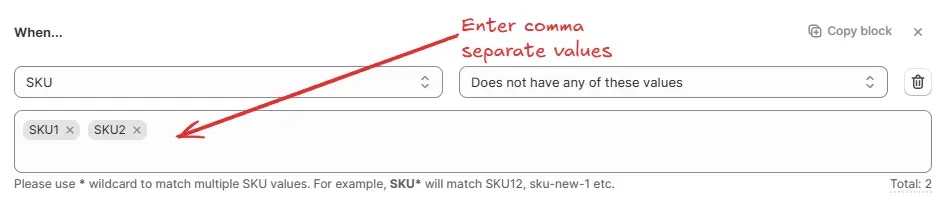
Por ejemplo, Tiene un número de valores mayor o igual que 3 → Coincide si hay tres o más SKUs.

Colección
Esta condición verifica la colección en el pedido según criterios específicos. Se cumplirá si cualquier producto en el carrito pertenece al valor de Colección ingresado, basado en una de las siguientes subcondiciones:- tiene valor de (Coincide cuando la colección tiene el valor especificado)
- no tiene valor de (Coincide cuando la colección no tiene el valor especificado)
- tiene cualquier otro valor excepto (Coincide cuando la colección tiene cualquier valor excepto el ingresado)
- no tiene ningún otro valor excepto (Coincide cuando la colección tiene solo el valor ingresado y ningún otro)
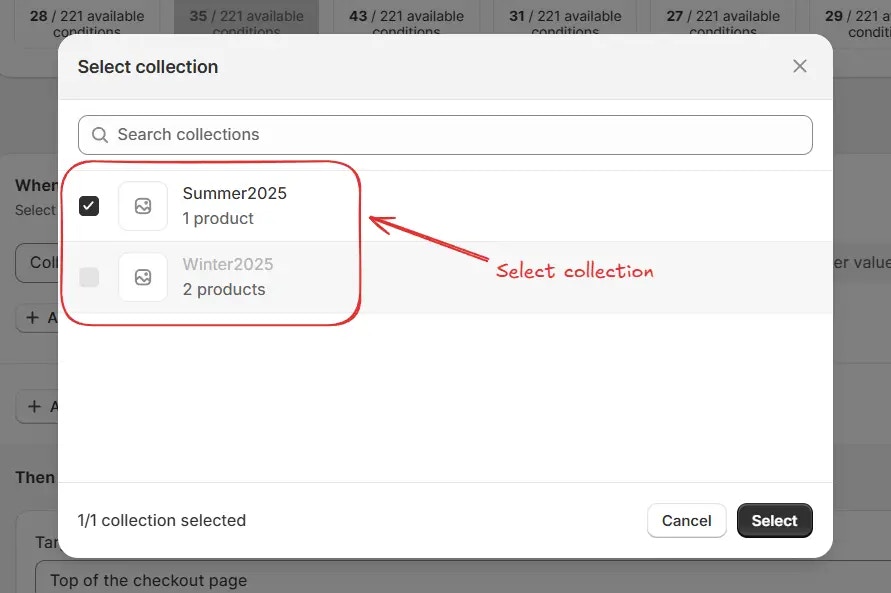
Por ejemplo, tiene valor de Summer2025 → Coincide cuando cualquier producto en el carrito pertenece a la colección Summer2025.

Colecciones
Esta condición verifica las Colecciones frente a criterios específicos. Se volverá verdadera si algún producto en el carrito pertenece al valor de Colección ingresado, en función de una de las siguientes subcondiciones:- Tiene alguno de estos valores (Coincide si la colección tiene al menos uno de los valores ingresados)
- No tiene ninguno de estos valores (Coincide si la colección no tiene ninguno de los valores ingresados)
- Tiene cualquier otro valor además de estos valores (Coincide si la colección tiene un valor que no está entre los valores ingresados)
- No tiene ningún otro valor además de estos valores (Coincide si la colección solo tiene los valores ingresados y ningún otro)
- Tiene un número de valores mayor o igual que (Coincide si el conteo de colecciones es mayor o igual que el número ingresado)
- Tiene un número de valores menor o igual que (Coincide si el conteo de colecciones es menor o igual que el número ingresado)
Por ejemplo, Tiene cualquier otro valor además de estos valores: Verano2025, Invierno2025 → Coincide si la colección incluye al menos un valor que no sea “Verano2025” o “Invierno2025”.
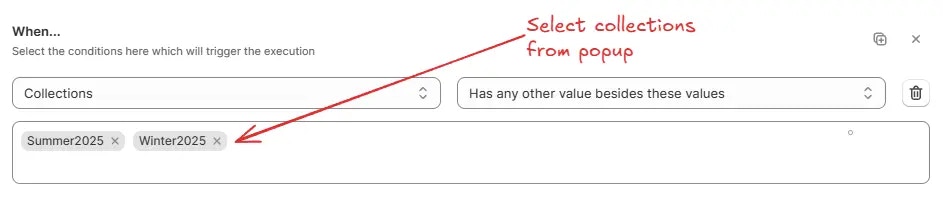
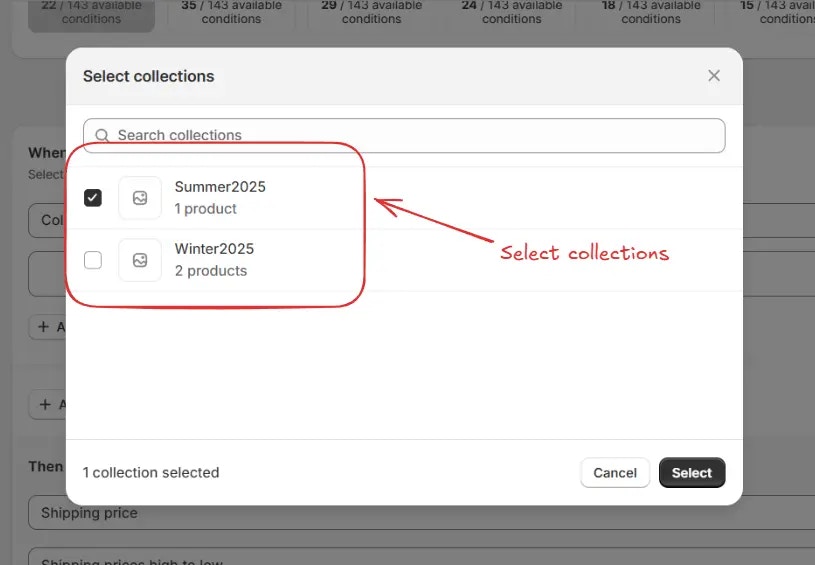
Por ejemplo, Tiene un número de valores menor o igual que 7 → Coincide si hay siete o menos colecciones.

Propiedad de artículo de línea
Esta condición verifica las propiedades adjuntas a un artículo de línea según criterios específicos, basados en una de las siguientes subcondiciones:- Tiene alguno de estos valores (Coincide cuando la propiedad de artículo de línea especificada contiene alguno de los valores ingresados)
- No tiene ninguno de estos valores (Coincide cuando la propiedad de artículo de línea especificada no contiene ninguno de los valores ingresados)
- Tiene valor vacío (Coincide cuando la propiedad de artículo de línea especificada existe pero no tiene valor)
- No tiene valor vacío (Coincide cuando la propiedad de artículo de línea especificada existe y contiene un valor)
- Tiene número de valores mayor o igual (Coincide cuando la propiedad de artículo de línea especificada contiene un número de valores mayor o igual al número ingresado)
- Tiene número de valores menor o igual (Coincide cuando la propiedad de artículo de línea especificada contiene un número de valores menor o igual al número ingresado)
1
Ingresar clave de propiedad
Ingrese la clave de propiedad en el campo “Ingresar clave”.
2
Ingresar valor(es)
Ingrese el valor(es) a coincidir (cuando corresponda).
3
Elegir opción de comparación
Elija la opción de comparación del menú desplegable.
Use * comodín para coincidir con valores parciales. Por ejemplo, valor* coincidirá con
valor123, VALUETEST, etc.
Ejemplo para “Tiene alguno de estos valores”:
Clave:color
Valores:rojo, azul
→ Coincide con los artículos de línea donde la propiedadcoloresrojooazul.
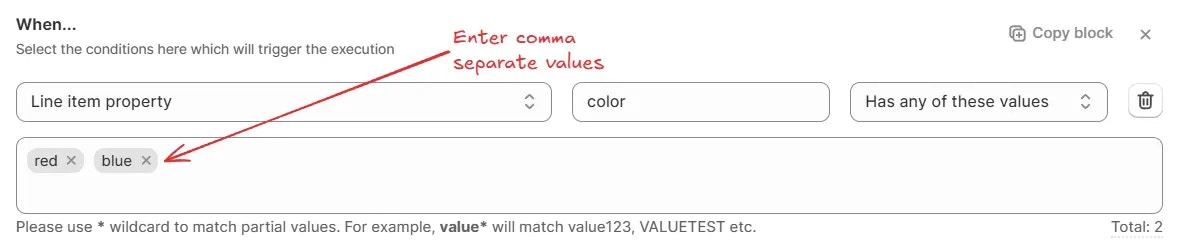
Ejemplo para “No tiene valor vacío”:
Clave:grabado
→ Coincide con los artículos de línea donde la propiedadgrabadoexiste y contiene algún texto (por ejemplo, “Feliz Aniversario”).

Ejemplo para “Tiene número de valores menor o igual”:
Clave:talla
Número:2
→ Coincide con los artículos de línea donde la propiedadtallatiene 2 o menos valores distintos (por ejemplo,S, M).

El carrito tiene productos con envío (requiere entrega)
Esta condición verifica si el carrito contiene al menos un producto que requiere envío (entrega). Si está presente, se considera que la condición se cumple.
El carrito no tiene productos con envío
Esta condición verifica si el carrito no contiene ningún producto que requiera envío (entrega). Si no hay ningún producto de este tipo, se considera que la condición se cumple.
El carrito tiene productos digitales
Esta condición verifica si el carrito contiene al menos un producto digital (un producto que no requiere envío). Si está presente, se considera que la condición se cumple.
El carrito no tiene productos digitales
Esta condición verifica si el carrito no contiene ningún producto digital (es decir, todos los productos requieren envío). Si no hay ningún producto digital presente, se considera que la condición se cumple.
El carrito tiene producto de compra única
Esta condición verifica si el carrito contiene al menos un producto que sea de compra única. Si hay un producto de compra única presente, se considera que la condición se cumple.
El carrito no tiene producto de compra única
Esta condición verifica si el carrito no contiene ningún producto que sea de compra única. Si no hay productos de compra única presentes, se considera que la condición se cumple.
El carrito tiene producto de suscripción
Esta condición verifica si el carrito contiene al menos un producto que forma parte de una suscripción. Si hay un producto de suscripción presente, se considera que la condición se cumple.
El carrito no tiene producto de suscripción
Esta condición verifica si el carrito no contiene ningún producto que forme parte de una suscripción. Si no hay productos de suscripción presentes, se considera que la condición se cumple.
Metacampo de Producto
Metacampo de variante de producto
Esta condición verifica un metacampo de variante de producto que especifiques por namespace y key, luego lo evalúa usando una de las siguientes subcondiciones:- Tiene alguno de estos valores (Coincide si el metacampo tiene al menos uno de los valores ingresados)
- No tiene ninguno de estos valores (Coincide si el metacampo no tiene ninguno de los valores ingresados)
- Tiene cualquier otro valor además de estos valores (Coincide si el metacampo tiene un valor que no está entre los valores ingresados)
- No tiene ningún otro valor además de estos valores (Coincide si el metacampo tiene solo los valores ingresados y ningún otro)
- Tiene valor vacío (Coincide si el metacampo no tiene valor)
- No tiene valor vacío (Coincide si el metacampo contiene algún valor)
- Tiene un número mayor o igual que (Coincide si el valor numérico del metacampo es mayor o igual al número ingresado)
- Tiene un número menor o igual que (Coincide si el valor numérico del metacampo es menor o igual al número ingresado)
- Tiene un número de valores mayor o igual que (Coincide si el conteo de valores en el metacampo es mayor o igual al número ingresado)
- Tiene un número de valores menor o igual que (Coincide si el conteo de valores en el metacampo es menor o igual al número ingresado)
Por ejemplo,Namespace: shipping·Clave: allowed_regions·No tiene ninguno de estos valores: CA, TX→ Coincide si ni “CA” ni “TX” aparecen en el metacampo.
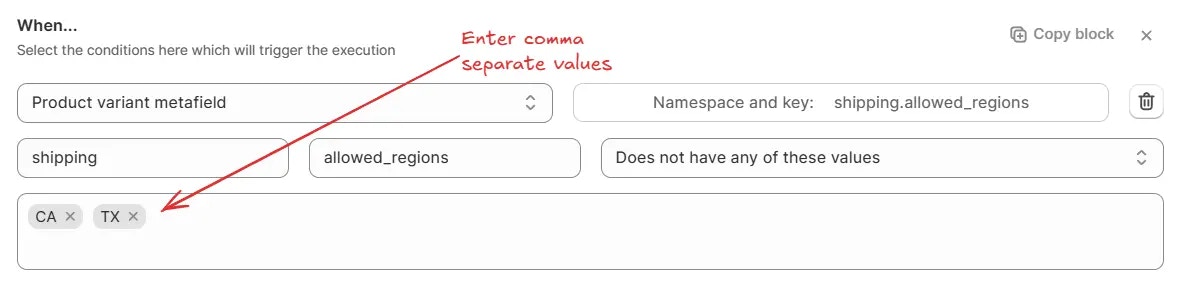
Por ejemplo,Namespace: specs·Clave: length_mm·Tiene número mayor o igual que 50→ Coincide si el valor del metacampo es 50 o más.
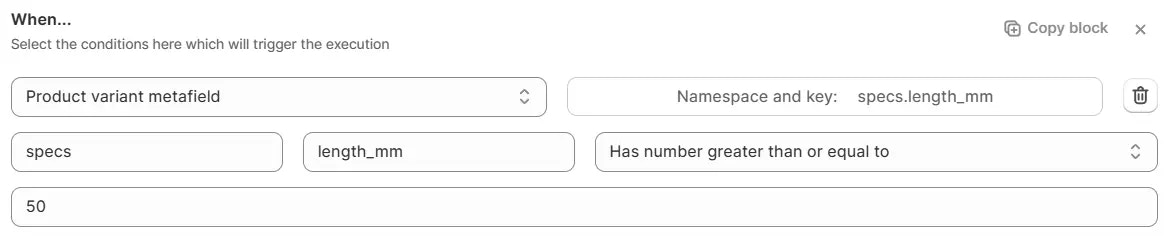
Por ejemplo,Namespace: custom·Clave: available_colors·Tiene cantidad de valores mayor o igual que 3→ Coincide si el metacampo contiene 3 o más valores.
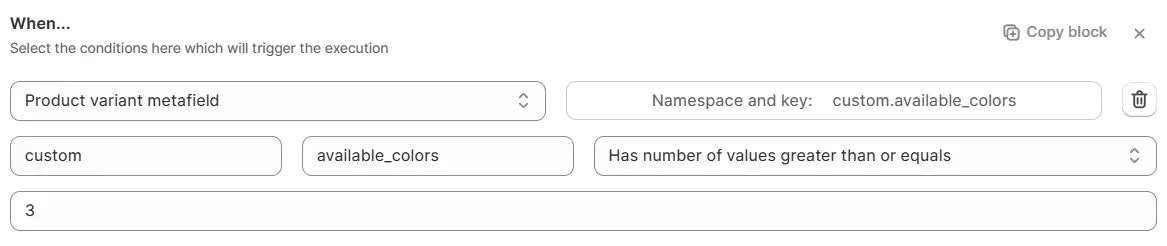
Envío
Método de envío seleccionado
Esta condición verifica el método de envío seleccionado por el cliente según criterios específicos, basado en una de las siguientes subcondiciones:- contiene (El método de envío seleccionado incluye el valor ingresado)
- no contiene (El método de envío seleccionado no incluye el valor ingresado)
- es (El método de envío seleccionado coincide exactamente con el valor ingresado)
- no es (El método de envío seleccionado no coincide exactamente con el valor ingresado)
Por ejemplo, contiene Express → Coincide con cualquier método de envío seleccionado que incluya “Express”.

Métodos de envío disponibles
Se utiliza para comprobar si los métodos de envío indicados están realmente disponibles en la página de pago, según una de las siguientes subcondiciones:- Tiene alguno de estos valores (Coincide si la página de pago contiene al menos uno de los métodos de envío listados)
- No tiene ninguno de estos valores (Coincide si la página de pago no contiene ninguno de los métodos de envío listados)
- Tiene cualquier otro valor además de estos valores (Coincide si la página de pago contiene métodos de envío distintos a los listados)
- No tiene ningún otro valor además de estos valores (Coincide si la página de pago contiene solo los métodos de envío listados y ningún otro)
- Tiene un número de valores mayor o igual que (Coincide si el número de métodos de envío disponibles en la página de pago es mayor o igual al número especificado)
- Tiene un número de valores menor o igual que (Coincide si el número de métodos de envío disponibles en la página de pago es menor o igual al número especificado)
Usa el comodín * para coincidir con nombres parciales de métodos de envío.
Por ejemplo, Stand* coincidirá con Standard, standard shipping, etc.
Por ejemplo, Stand* coincidirá con Standard, standard shipping, etc.
Por ejemplo, Tiene alguno de estos valores: Express Delivery, Standard Shipping → Coincide si al menos uno de los métodos de envío seleccionados está disponible.
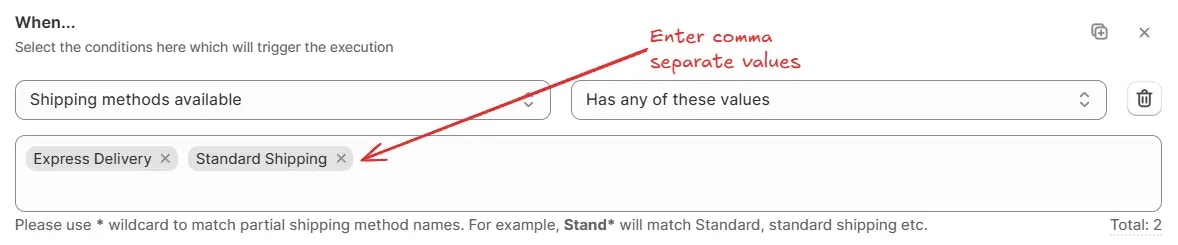
Por ejemplo, Tiene un número de valores mayor o igual que 3 → Coincide si hay tres o más métodos de envío disponibles.

Tipo de envío seleccionado (Envío/Recogida)
Esta condición verifica la selección “Envío vs Recogida en tienda” en la página de pago, como se muestra a continuación.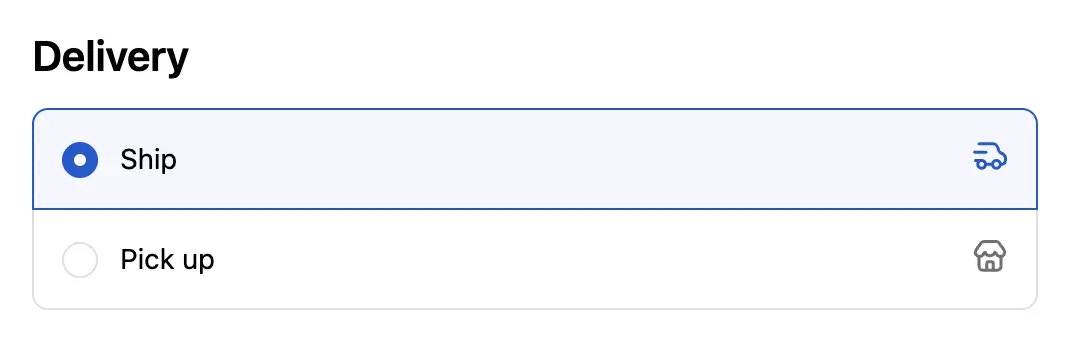
- es (Coincide si la selección de entrega es exactamente igual al valor ingresado)
- no es (Coincide si la selección de entrega es diferente al valor ingresado)
Ejemplo: no es: Recogida → Coincide si el tipo de envío seleccionado es cualquier cosa distinta de “Recogida”, es decir, es “Envío”.

Localización
Idioma del usuario
Esta condición verifica el idioma seleccionado por el cliente, en función de una de las siguientes subcondiciones:- Tiene alguno de estos valores (Coincide si el idioma del cliente está en la lista dada)
- No tiene ninguno de estos valores (Coincide si el idioma del cliente no está en la lista dada)
- Tiene cualquier otro valor además de estos valores (Coincide si el idioma del cliente no está en la lista dada)
- No tiene ningún otro valor además de estos valores (Coincide si el idioma del cliente está en la lista dada y no en otros)
Por ejemplo, No tiene ninguno de estos valores: Inglés, Francés → Coincide si el campo no contiene “Inglés” o “Francés”.
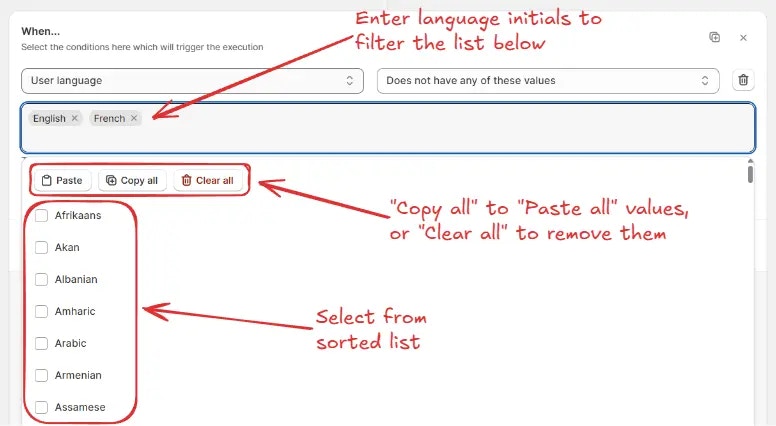
Dirección de Envío
La dirección de envío está vacía
Esta condición se cumple si los campos de la dirección de envío están vacíos.
La dirección de envío no está vacía
Esta condición se cumple si los campos de la dirección de envío no están vacíos.
Nombre completo (Nombre + Apellido)
Se utiliza para comparar el nombre completo del cliente con uno o más valores específicos, conteos o estados, según una de las siguientes subcondiciones:- Contiene (Coincide si el nombre completo contiene el valor o valor parcial especificado)
- No contiene (Coincide si el nombre completo no contiene el valor o valor parcial especificado)
- Está vacío (Coincide si no se ingresa ningún nombre)
- No está vacío (Coincide si se ingresa cualquier valor en el campo de nombre)
- Es (Coincide si el nombre completo coincide exactamente con el valor especificado)
- No es (Coincide si el nombre completo no coincide exactamente con el valor especificado)
- Tiene un número de caracteres mayor o igual (Coincide si el número total de caracteres en el nombre es mayor o igual al número especificado)
- Tiene un número de caracteres menor o igual (Coincide si el número total de caracteres en el nombre es menor o igual al número especificado)
- Tiene solo (Coincide si el nombre completo contiene únicamente el tipo de caracteres permitido en el menú desplegable)
- No tiene solo (Coincide si el nombre completo contiene caracteres distintos a los permitidos en el menú desplegable)
Por ejemplo, No contiene: Test → Coincide si el nombre no contiene “Test” en ninguna parte.

- Caracteres en inglés (Permite solo A–Z y a–z)
- Caracteres en inglés + variantes con acentos (Permite A–Z, a–z, además de caracteres acentuados como é, ñ, ö)
Por ejemplo,
tiene solo: caracteres en inglés→ Coincide si el nombre del cliente contiene únicamente caracteres en inglés.

Por ejemplo, Tiene un número de caracteres mayor o igual a 10 → Coincide si el nombre completo contiene 10 o más caracteres.

Por ejemplo, Está vacío → Coincide si el campo de nombre completo se deja en blanco.

Nombre de pila
Se utiliza para comparar el nombre del cliente con uno o más valores específicos, conteos o estados, según una de las siguientes subcondiciones:- Contiene (Coincide si el nombre contiene el valor o valor parcial especificado)
- No contiene (Coincide si el nombre no contiene el valor o valor parcial especificado)
- Está vacío (Coincide si no se ingresa ningún nombre)
- No está vacío (Coincide si se ingresa cualquier valor en el campo de nombre)
- Es (Coincide si el nombre coincide exactamente con el valor especificado)
- No es (Coincide si el nombre no coincide exactamente con el valor especificado)
- Tiene un número de caracteres mayor o igual (Coincide si el número total de caracteres en el nombre es mayor o igual al número especificado)
- Tiene un número de caracteres menor o igual (Coincide si el número total de caracteres en el nombre es menor o igual al número especificado)
- Tiene solo (Coincide si el nombre contiene únicamente el tipo de caracteres permitido en el menú desplegable)
- No tiene solo (Coincide si el nombre contiene caracteres distintos a los permitidos en el menú desplegable)
Por ejemplo, No es: Jane → Coincide si el nombre es cualquier cosa excepto “Jane”.

- Caracteres en inglés (Permite solo A–Z y a–z)
- Caracteres en inglés + variantes con acentos (Permite A–Z, a–z, además de caracteres acentuados como é, ñ, ö)
Por ejemplo,
tiene solo: caracteres en inglés→ Coincide si el nombre contiene únicamente caracteres en inglés.

Por ejemplo, Tiene un número de caracteres mayor o igual a 5 → Coincide si el nombre contiene 5 o más caracteres.

Por ejemplo, Está vacío → Coincide si el campo de nombre se deja en blanco.

Apellido
Se utiliza para comparar el apellido del cliente con uno o más valores específicos, conteos o estados, según una de las siguientes subcondiciones:- Contiene (Coincide si el apellido contiene el valor o valor parcial especificado)
- No contiene (Coincide si el apellido no contiene el valor o valor parcial especificado)
- Está vacío (Coincide si no se ingresa ningún apellido)
- No está vacío (Coincide si se ingresa cualquier valor en el campo de apellido)
- Es (Coincide si el apellido coincide exactamente con el valor especificado)
- No es (Coincide si el apellido no coincide exactamente con el valor especificado)
- Tiene un número de caracteres mayor o igual (Coincide si el número total de caracteres en el apellido es mayor o igual al número especificado)
- Tiene un número de caracteres menor o igual (Coincide si el número total de caracteres en el apellido es menor o igual al número especificado)
- Tiene solo (Coincide si el apellido contiene únicamente el tipo de caracteres permitido en el menú desplegable)
- No tiene solo (Coincide si el apellido contiene caracteres distintos a los permitidos en el menú desplegable)
Por ejemplo, No es: Smith → Coincide si el apellido es cualquier cosa excepto “Smith”.

- Caracteres en inglés (Permite solo A–Z y a–z)
- Caracteres en inglés + variantes con acentos (Permite A–Z, a–z, además de caracteres acentuados como é, ñ, ö)
Por ejemplo,
tiene solo: caracteres en inglés→ Coincide si el apellido contiene únicamente caracteres en inglés.

Por ejemplo, Tiene un número de caracteres mayor o igual a 5 → Coincide si el apellido contiene 5 o más caracteres.

Por ejemplo, Está vacío → Coincide si el campo de apellido se deja en blanco.

Dirección de apartado postal
La condición seleccionada se basa en si la dirección del cliente incluye un apartado postal (P.O. Box). Esta condición se puede usar para activar acciones específicas, como restringir ciertos métodos de envío o aplicar reglas de manejo especial para pedidos que se envíen a direcciones de apartados postales.Cuando utilizas la condición ‘Dirección de apartado postal’ en la regla, todos
los tipos de entradas en la dirección de envío como P.O. box, P O box, P.o b o
x, etc. son detectados automáticamente por la aplicación. Si también deseas
detectar una palabra o frase personalizada, puedes hacerlo utilizando la
condición ‘Línea de dirección’, dentro de la cual puedes especificar la palabra
o frase que deseas detectar.
Si deseas detectar palabras o frases de apartado postal en otros idiomas,
puedes hacerlo utilizando la condición ‘Dirección (línea1 + línea2)’, dentro de
la cual puedes especificar las palabras o frases que deseas detectar. Por
ejemplo, ‘Packstation’ en alemán. Puedes añadir múltiples de estas condiciones
para cada palabra usando el operador OR entre ellas.

No es una dirección de apartado postal
Esta condición se cumple si la dirección del cliente no contiene un apartado postal (P.O. Box).
Dirección (línea 1 + línea 2)
Se utiliza para comparar la dirección completa del cliente (combinada de la Línea de Dirección 1 y la Línea de Dirección 2) con uno o más valores específicos, conteos o estados, en función de una de las siguientes subcondiciones:- Contiene (Coincide si la dirección contiene el valor especificado o un valor parcial)
- No contiene (Coincide si la dirección no contiene el valor especificado o un valor parcial)
- Está vacía (Coincide si no se ingresa ninguna dirección en ambas líneas)
- No está vacía (Coincide si se ingresa algún valor en cualquiera de las líneas)
- Tiene un número de dígitos mayor o igual (Coincide si el número total de dígitos en la dirección es mayor o igual al número especificado)
- Tiene un número de dígitos menor o igual (Coincide si el número total de dígitos en la dirección es menor o igual al número especificado)
- Tiene un número de caracteres mayor o igual (Coincide si el número total de caracteres en la dirección es mayor o igual al número especificado)
- Tiene un número de caracteres menor o igual (Coincide si el número total de caracteres en la dirección es menor o igual al número especificado)
- Tiene un número de palabras mayor o igual (Coincide si el número total de palabras en la dirección es mayor o igual al número especificado)
- Tiene un número de palabras menor o igual (Coincide si el número total de palabras en la dirección es menor o igual al número especificado)
- Tiene solo (Coincide si la dirección contiene solo el tipo de carácter permitido del menú desplegable)
- No tiene solo (Coincide si la dirección contiene caracteres distintos al tipo de carácter permitido del menú desplegable)
Por ejemplo, Contiene: Street → Coincide si la dirección contiene la palabra “Street”.

- Caracteres en inglés (Permite solo A–Z y a–z)
- Caracteres en inglés + variantes con acentos (Permite A–Z, a–z, más caracteres acentuados como é, ñ, ö)
Por ejemplo,
Tiene solo: caracteres en inglés→ Coincide si la dirección contiene solo caracteres en inglés.

Por ejemplo, Tiene un número de palabras mayor o igual a 5 → Coincide si la dirección contiene 5 o más palabras.

Por ejemplo, Está vacía → Coincide si tanto la Línea de Dirección 1 como la Línea de Dirección 2 están en blanco.

Línea de dirección 1
Se utiliza para comparar la dirección del cliente de la Línea de Dirección 1 con uno o más valores específicos, conteos o estados, en función de una de las siguientes subcondiciones:- Contiene (Coincide si la Línea de Dirección 1 contiene el valor especificado o un valor parcial)
- No contiene (Coincide si la Línea de Dirección 1 no contiene el valor especificado o un valor parcial)
- Está vacía (Coincide si no se ingresa ningún valor en la Línea de Dirección 1)
- No está vacía (Coincide si se ingresa algún valor en la Línea de Dirección 1)
- Tiene un número de dígitos mayor o igual (Coincide si el número total de dígitos en la Línea de Dirección 1 es mayor o igual al número especificado)
- Tiene un número de dígitos menor o igual (Coincide si el número total de dígitos en la Línea de Dirección 1 es menor o igual al número especificado)
- Tiene un número de caracteres mayor o igual (Coincide si el número total de caracteres en la Línea de Dirección 1 es mayor o igual al número especificado)
- Tiene un número de caracteres menor o igual (Coincide si el número total de caracteres en la Línea de Dirección 1 es menor o igual al número especificado)
- Tiene un número de palabras mayor o igual (Coincide si el número total de palabras en la Línea de Dirección 1 es mayor o igual al número especificado)
- Tiene un número de palabras menor o igual (Coincide si el número total de palabras en la Línea de Dirección 1 es menor o igual al número especificado)
- Tiene solo (Coincide si la Línea de Dirección 1 contiene solo el tipo de carácter permitido del menú desplegable)
- No tiene solo (Coincide si la Línea de Dirección 1 contiene caracteres distintos al tipo de carácter permitido del menú desplegable)
Por ejemplo, Contiene: Street → Coincide si la Línea de Dirección 1 contiene la palabra “Street”.

- Caracteres en inglés (Permite solo A–Z y a–z)
- Caracteres en inglés + variantes con acentos (Permite A–Z, a–z, más caracteres acentuados como é, ñ, ö)
Por ejemplo,
Tiene solo: caracteres en inglés→ Coincide si la Línea de Dirección 1 contiene solo caracteres en inglés.

Por ejemplo, Tiene un número de palabras mayor o igual a 5 → Coincide si la Línea de Dirección 1 contiene 5 o más palabras.

Por ejemplo, Está vacía → Coincide si la Línea de Dirección 1 está en blanco.

Línea de dirección 2 (Apartamento, suite, etc.)
Se utiliza para comparar la dirección del cliente de la Línea de Dirección 2 (Apartamento, suite, unidad, edificio, piso, etc.) con uno o más valores específicos, conteos o estados, en función de una de las siguientes subcondiciones:- Contiene (Coincide si la Línea de Dirección 2 contiene el valor especificado o un valor parcial)
- No contiene (Coincide si la Línea de Dirección 2 no contiene el valor especificado o un valor parcial)
- Está vacía (Coincide si no se ingresa ningún valor en la Línea de Dirección 2)
- No está vacía (Coincide si se ingresa algún valor en la Línea de Dirección 2)
- Tiene un número de dígitos mayor o igual (Coincide si el número total de dígitos en la Línea de Dirección 2 es mayor o igual al número especificado)
- Tiene un número de dígitos menor o igual (Coincide si el número total de dígitos en la Línea de Dirección 2 es menor o igual al número especificado)
- Tiene un número de caracteres mayor o igual (Coincide si el número total de caracteres en la Línea de Dirección 2 es mayor o igual al número especificado)
- Tiene un número de caracteres menor o igual (Coincide si el número total de caracteres en la Línea de Dirección 2 es menor o igual al número especificado)
- Tiene un número de palabras mayor o igual (Coincide si el número total de palabras en la Línea de Dirección 2 es mayor o igual al número especificado)
- Tiene un número de palabras menor o igual (Coincide si el número total de palabras en la Línea de Dirección 2 es menor o igual al número especificado)
- Tiene solo (Coincide si la Línea de Dirección 2 contiene solo el tipo de carácter permitido del menú desplegable)
- No tiene solo (Coincide si la Línea de Dirección 2 contiene caracteres distintos al tipo de carácter permitido del menú desplegable)
Por ejemplo, Contiene: Apt → Coincide si la Línea de Dirección 2 contiene la palabra “Apt”.

- Caracteres en inglés (Permite solo A–Z y a–z)
- Caracteres en inglés + variantes con acentos (Permite A–Z, a–z, más caracteres acentuados como é, ñ, ö)
Por ejemplo,
Tiene solo: caracteres en inglés + variantes con acentos→ Coincide si la Línea de Dirección 2 contiene caracteres en inglés y caracteres acentuados.

Por ejemplo, Tiene un número de palabras mayor o igual a 3 → Coincide si la Línea de Dirección 2 contiene 3 o más palabras.

Por ejemplo, Está vacía → Coincide si la Línea de Dirección 2 está en blanco.

Compañía
Se utiliza para comparar el nombre de la compañía del cliente (el campo de nombre de la compañía en la página de pago) con uno o más valores específicos, conteos o estados, en función de una de las siguientes subcondiciones:- Contiene (Coincide si el nombre de la compañía contiene el valor especificado o un valor parcial)
- No contiene (Coincide si el nombre de la compañía no contiene el valor especificado o un valor parcial)
- Está vacío (Coincide si no se ingresa ningún nombre de compañía)
- No está vacío (Coincide si se ingresa algún valor en el campo de nombre de la compañía)
- Es (Coincide si el nombre de la compañía coincide exactamente con el valor especificado)
- No es (Coincide si el nombre de la compañía no es exactamente el valor especificado)
- Tiene un número de dígitos mayor o igual (Coincide si el número total de dígitos en el nombre de la compañía es mayor o igual al número especificado)
- Tiene un número de dígitos menor o igual (Coincide si el número total de dígitos en el nombre de la compañía es menor o igual al número especificado)
- Tiene un número de caracteres mayor o igual (Coincide si el número total de caracteres en el nombre de la compañía es mayor o igual al número especificado)
- Tiene un número de caracteres menor o igual (Coincide si el número total de caracteres en el nombre de la compañía es menor o igual al número especificado)
- Tiene solo (Coincide si el nombre de la compañía contiene solo el tipo de carácter permitido del menú desplegable)
- No tiene solo (Coincide si el nombre de la compañía contiene caracteres distintos al tipo de carácter permitido del menú desplegable)
Por ejemplo, Contiene: Tech → Coincide si el nombre de la compañía contiene la palabra “Tech”.

- Caracteres en inglés (Permite solo A–Z y a–z)
- Caracteres en inglés + variantes con acentos (Permite A–Z, a–z, más caracteres acentuados como é, ñ, ö)
Por ejemplo,
Tiene solo: caracteres en inglés→ Coincide si el nombre de la compañía contiene solo caracteres en inglés.

Por ejemplo, Tiene un número de caracteres mayor o igual a 10 → Coincide si el nombre de la compañía contiene 10 o más caracteres.

Por ejemplo, Está vacío → Coincide si el campo del nombre de la compañía está en blanco.

Número de teléfono
Se utiliza para comparar el número de teléfono del cliente (el campo de número de teléfono en la página de pago en la dirección de envío) con uno o más valores específicos, conteos o estados, en función de una de las siguientes subcondiciones:- Contiene (Coincide si el número de teléfono contiene el valor especificado o un valor parcial)
- No contiene (Coincide si el número de teléfono no contiene el valor especificado o un valor parcial)
- Está vacío (Coincide si no se ingresa ningún número de teléfono)
- No está vacío (Coincide si se ingresa algún valor en el campo de número de teléfono)
- Es (Coincide si el número de teléfono coincide exactamente con el valor especificado)
- No es (Coincide si el número de teléfono no es exactamente el valor especificado)
- Tiene un número de dígitos mayor o igual (Coincide si el número total de dígitos en el número de teléfono es mayor o igual al número especificado)
- Tiene un número de dígitos menor o igual (Coincide si el número total de dígitos en el número de teléfono es menor o igual al número especificado)
Por ejemplo, Contiene: 123 → Coincide si el número de teléfono contiene “123” en cualquier parte.

Por ejemplo, Tiene un número de dígitos mayor o igual a 10 → Coincide si el número de teléfono contiene 10 o más dígitos.

Por ejemplo, Está vacío → Coincide si el campo del número de teléfono está en blanco.

Código de provincia / Código de estado
Se utiliza para comparar los valores de la Provincia/Estado (el campo Provincia/Estado en la página de pago en la dirección de envío) con uno o más valores o estados específicos, en función de una de las siguientes subcondiciones:- Tiene alguno de estos valores (Coincide si el campo de provincia contiene al menos uno de los valores listados)
- No tiene ninguno de estos valores (Coincide si el campo de provincia no contiene ninguno de los valores listados)
- Tiene cualquier otro valor además de estos valores (Coincide si el campo de provincia contiene valores distintos a los listados)
- No tiene ningún otro valor además de estos valores (Coincide si el campo de provincia contiene solo los valores listados y ningún otro)
- Está vacío (Coincide si el campo de provincia no tiene ningún valor)
- No está vacío (Coincide si el campo de provincia contiene algún valor)
Agregue solo la abreviatura del código de provincia/estado de 2 o 3 letras en formato “ISO_3166-2”.
Por ejemplo, No tiene ningún otro valor además de estos valores: CA, TX → Coincide si el campo contiene solo “CA” o “TX” y ningún otro valor.
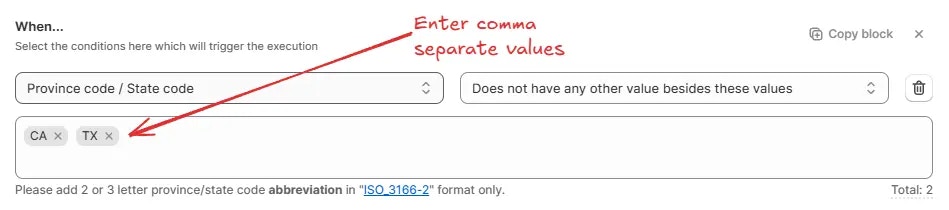
Por ejemplo, No está vacío → Coincide si se introduce cualquier valor en el campo.

País
Se utiliza para comparar los valores del País (el campo País en la página de pago en la dirección de envío) con uno o más países específicos, basándose en una de las siguientes subcondiciones:- Tiene alguno de estos valores (Coincide si el campo de país contiene al menos uno de los países seleccionados)
- No tiene ninguno de estos valores (Coincide si el campo de país no contiene ninguno de los países seleccionados)
- Tiene cualquier otro valor además de estos valores (Coincide si el campo de país contiene países distintos a los seleccionados)
- No tiene ningún otro valor además de estos valores (Coincide si el campo de país contiene solo los países seleccionados y ningún otro)
Por ejemplo, No tiene ningún otro valor además de estos valores: Portugal, Polonia → Coincide si el campo contiene solo “Portugal” o “Polonia” y ningún otro país.
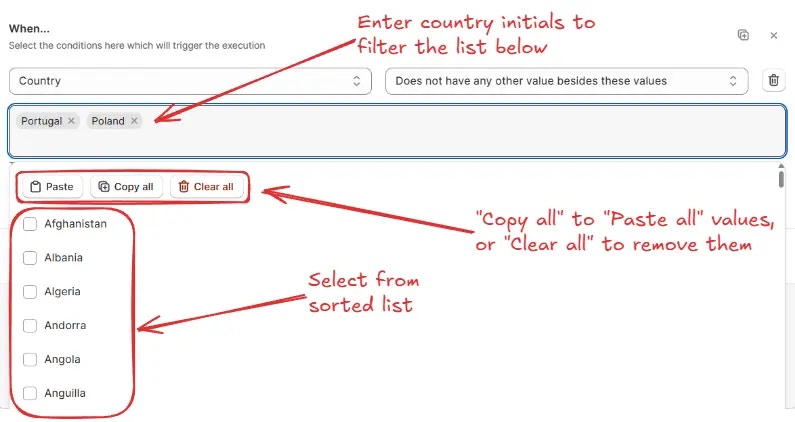
Código postal
Se utiliza para comparar los valores del Código postal (el campo Código postal en la página de pago en la dirección de envío) con uno o más códigos postales específicos, basándose en una de las siguientes subcondiciones:- Tiene alguno de estos valores (Coincide si el campo de código postal contiene al menos uno de los valores listados)
- No tiene ninguno de estos valores (Coincide si el campo de código postal no contiene ninguno de los valores listados)
- Tiene un valor entre estos valores (Coincide si el valor del campo de código postal se encuentra dentro del rango especificado)
- No tiene un valor entre estos valores (Coincide si el valor del campo de código postal no se encuentra dentro del rango especificado)
- Tiene cualquier otro valor además de estos valores (Coincide si el campo de código postal contiene valores distintos a los listados)
- No tiene ningún otro valor además de estos valores (Coincide si el campo de código postal contiene solo los valores listados y ningún otro)
- Tiene solo dígitos (Coincide si el campo de código postal contiene únicamente caracteres numéricos)
- No tiene solo dígitos (Coincide si el campo de código postal contiene algún carácter no numérico)
- Tiene un número de dígitos entre (Coincide si el número de dígitos se encuentra dentro del rango especificado)
- No tiene un número de dígitos entre (Coincide si el número de dígitos no se encuentra dentro del rango especificado)
- Está vacío (Coincide si el campo de código postal no tiene ningún valor)
- No está vacío (Coincide si el campo de código postal contiene algún valor)
Usa el comodín * para hacer coincidir múltiples códigos postales. Por ejemplo,
BT* coincidirá con BT12, bt-590, etc. Usa ? para coincidir con cualquier
carácter único.
Por ejemplo, Tiene alguno de estos valores: BT* → Coincide con todos los códigos postales que empiezan con “BT”.
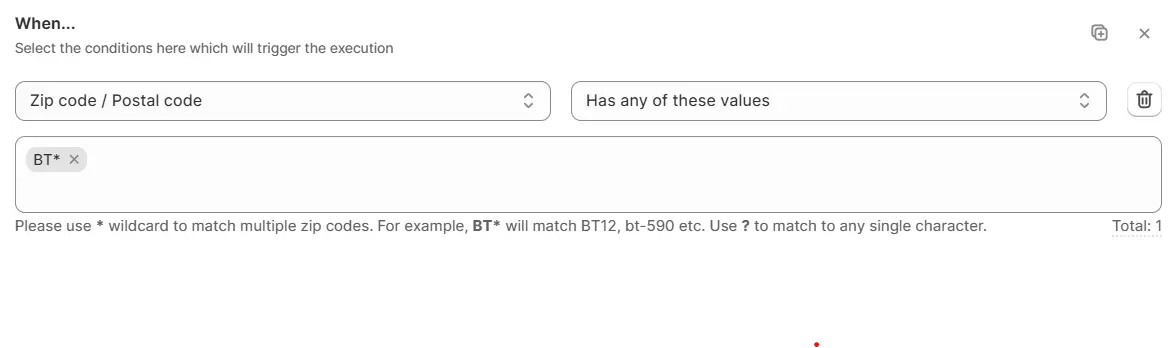
Otro ejemplo, No tiene ninguno de estos valores: 12345, 67890 → Coincide si el código no es “12345” ni “67890”.
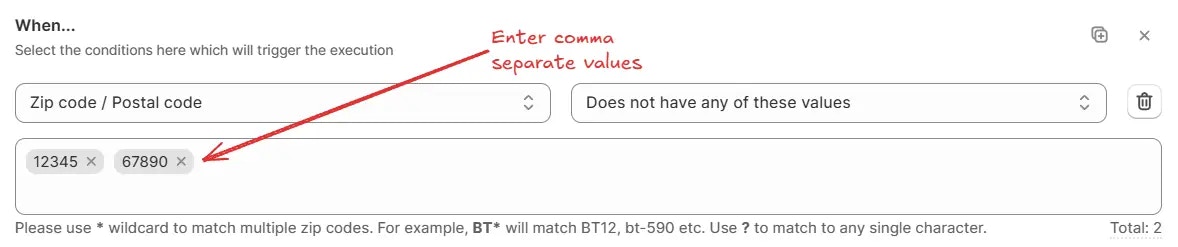
Introduce solo números. Todos los valores comprendidos entre el valor inicial
y el valor final serán coincidentes, incluyendo el valor inicial y el final.
Por ejemplo, Tiene un valor entre estos valores: 10000 – 20000 → Coincide si el código está entre “10000” y “20000”.

Por ejemplo, Tiene solo dígitos → Coincide únicamente con dígitos (0–9).

Introduce solo números. Todos los valores comprendidos entre el número de
dígitos dado serán coincidentes.
Por ejemplo, Tiene un número de dígitos entre: 4 – 6 → Coincide con códigos que contengan entre 4 y 6 dígitos.

Por ejemplo, No está vacío → Coincide si se introduce cualquier valor en el campo.

Comparaciones
Cantidad de producto por SKU vs Cantidad de producto por SKU
Esta condición compara la cantidad de producto de un SKU con la cantidad de producto de otro SKU, en función de una de las siguientes subcondiciones:- tiene una cantidad que es igual a (Coincide si la cantidad de SKU1 es exactamente igual a la cantidad de SKU2)
- tiene una cantidad que no es igual a (Coincide si la cantidad de SKU1 es diferente de la cantidad de SKU2)
- tiene una cantidad que es mayor o igual a (Coincide si la cantidad de SKU1 es mayor o igual a la cantidad de SKU2)
- tiene una cantidad que es menor o igual a (Coincide si la cantidad de SKU1 es menor o igual a la cantidad de SKU2)
- tiene una cantidad que es múltiplo de (Coincide si la cantidad de SKU1 es un múltiplo exacto de la cantidad de SKU2)
- tiene una cantidad que no es múltiplo de (Coincide si la cantidad de SKU1 no es un múltiplo exacto de la cantidad de SKU2)
1
Ingresar SKU para el primer producto
Ingresa el código SKU para el primer producto en el campo Ingresar SKU1.
2
Ingresar SKU para el segundo producto
Ingresa el código SKU para el segundo producto en el campo Ingresar SKU2.
3
Elegir opción de comparación
Elige la opción de comparación desde el menú desplegable.
Ejemplo de “tiene cantidad mayor o igual que”:
SKU1:SKU-ABC
SKU2:SKU-XYZ
→ Coincide cuando la cantidad deSKU-ABCen el carrito es mayor o igual que la cantidad deSKU-XYZ.

Ejemplo de “tiene cantidad que es múltiplo de”:
SKU1:SKU-A
SKU2:SKU-B
Múltiplo:2
→ Coincide cuando la cantidad deSKU-Aes exactamente 2×, 4×, 6×, etc., la cantidad deSKU-B(ej.SKU-Atiene 6 unidades ySKU-Btiene 3 unidades).
